よくあるご質問
クリック/タップすることで質問内容や回答が表示されます。
セットアップ
「ドライバ」バージョンのアップデートはできますか?
インストーラーをダウンロード・インストールすることで可能です。
パソコンにDST-010ソフトウェアをインストール(アップデート)することで「ドライバ」のアップデートが可能です。※ご使用される診断ソフト等に適用したバージョンをご利用ください。
※以下の表示が出る場合は既に同じバージョンがインストールされています。
「いいえ」を選択してキャンセルしてください。
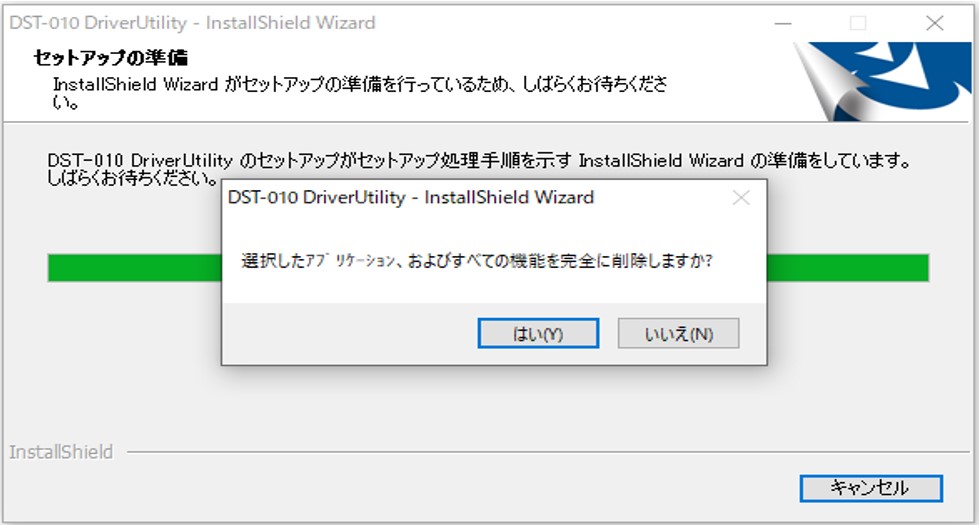
「ファームウェア」バージョンのアップデートはできますか?
インストーラーをダウンロード・インストールし、ToolBoxを操作することでアップデートが可能です。
パソコンにDST-010ソフトウェアをインストール(アップデート)したうえで、DST-010とパソコンを接続してください。ToolBoxを操作することで「ファームウェア」のアップデートが可能です。
※ご使用される診断ソフト等に適用したバージョンをご利用ください。
※DST-010に最新のファームウェアがインストールされている場合、アップデートは実行できません。
「ファームウェア」と「ドライバ」のバージョンを確認できますか?
DST-010とパソコンを接続のうえ、「DST-010 ToolBox」で読み出すことができます。
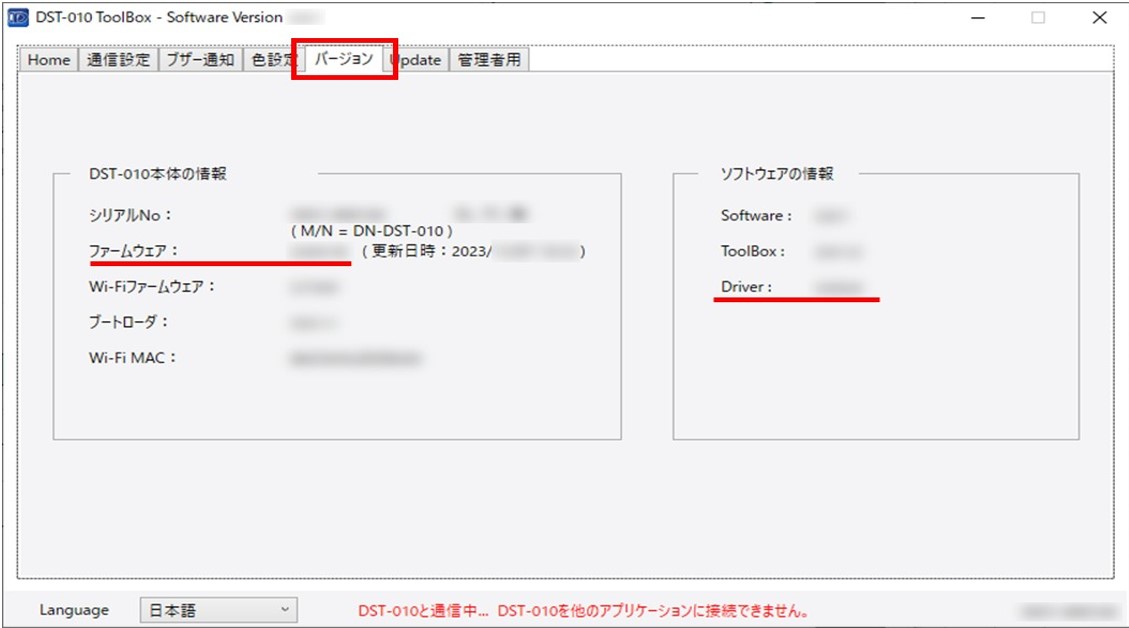
ソフトはどのような形態で入手できますか?CD-ROMで入手可能ですか?
ソフトはすべて当サイト上からのダウンロードとなります。インストーラーをご利用ください。
DST-010をUSBでPCに接続してもToolBoxがDST-010を認識しない/パソコン通信インジケータが黄色でゆっくり点滅している。
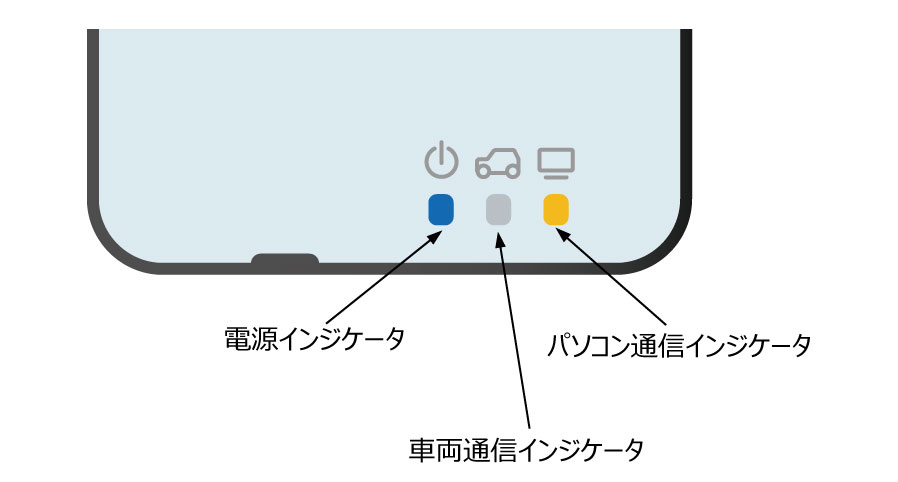
以下の可能性がありますので、ご確認ください。
PCにドライバがインストールされていない。
DST-010インストーラを実行しPCにDST-010用のデバイスドライバをインストールし、再確認してください。
USBポート/ドライバインストールの不具合
USBポートを変更し再確認を行ってください。解消しない場合はドライバを一旦アンインストールし、再インストールして確認してください。
ファームウェアのアップデートができない。
以下の可能性がありますので、ご確認ください。
ToolBoxがDST-010を認識していない。
「DST-010をUSBでPCに接続してもToolBoxがDST-010を認識しない/PC通信LEDが黄色でゆっくり点滅している」を参照してください。
すでに最新版のファームウェアが書かれている。
DST-010に最新のファームウェアが書かれている場合、アップデートは実行できません。そのままお使いください。最新のファームウェアは製品HPにて公開しております。
パッケージソフトをダウングレードする方法について
例えばパッケージVer.2.1.0からVer.2.0.2ヘダウングレードする場合
PCのスタート→DENSO DST-010→DST-010 Toolboxを右クリックしアンインストールを実行してください。
・このHPからパッケージVer.2.0.2をダウンロードし、実行してください。
・DST-010をPCにUSB接続し、ToolBoxの管理者タブにある”DST-010 を工場出荷状態にする”を実行してください。
※工場出荷状態にすると過去に設定した無線設定もクリアされますので、再インストールが必要になります。
・DST-010 を一度外し、 PC に再接続しファームウェアの更新を行ってください。
インストール時の手順がわからない
DST-010ソフトウェア インストール時の詳細な手順をご参照ください。
無線接続でお困りの時は
インフラストラクチャモードでネットワーク接続ができない/ToolboxからDST-010を認識できない。
以下の可能性がありますので、ご確認ください。
接続モード設定が間違っている。
ToolBoxを起動し、DST-010がインフラストラクチャモードに設定されているか確認してください。
ネットワーク設定が間違っている。
ToolBoxを起動し、DST-010に接続先情報が正しく設定されているか確認してください。
アクセスポイント/ルータが起動していない。
アクセスポイント/ルータを起動し、動作可能な状態にしてください。
アクセスポイントがDST-010から接続ができない設定になっている。
アクセスポイントのチャンネル設定や、セキュリティ設定が正しくない可能性があります。
DST-010のWi-Fi仕様をIT管理者様に確認してもらい、問題なく接続できる環境か確認ください。
DST-010のWi-Fi仕様はセットアップマニュアル "10-1.DST-010 の Wi-Fi およびネットワーク仕様一覧"
をご確認ください。
PCが正しいアクセスポイント/ルータに接続していない。
正しいアクセスポイントにPCを接続してください。
ToolBoxがDST-010を認識していない。
ToolBoxが起動していない場合は起動してください。
ToolBoxの待ち受けを“Wi-Fi”に変更し、正しくDST-010を認識することを確認してください。
電波干渉など無線通信が困難な環境下にある。
PCまたはDST-010の間に電波干渉などが起きづらい環境にしてください。
ex.車両のドアを開けてみる、車を動かすなどしてみる、接続するPCまたはDST-010を変えてみるなど。
DST-010本体に不良がある。
ピアツーピアモードに変更し、DST-010が動作することを確認してください。
上記項目の確認をしても接続されない場合はDST-010本体故障が考えられます。
本体修理のご用命はお手数ですが購入元にご相談ください。
ピアツーピアモードでネットワーク接続ができない/SSIDがリストに表示されない/ToolboxからDST-010を認識できない。
以下の可能性がありますので、ご確認ください。
接続モード設定が間違っている。
ToolBoxを起動し、DST-010がピアツーピアモードに設定されているか確認してください。
パスワードを間違えている。
ToolBoxを起動し、DST-010に設定したパスワードを確認してください。
PCのWi-Fi接続画面にDST-010のSSIDを選択し正しいパスワードを入力してください。
PCのIPアドレスが固定値になっている。
PCのIPアドレスを“自動的に取得する”に変更し、再確認してください。
ToolBoxがDST-010を認識していない。
ToolBoxが起動していない場合は起動してください。
ToolBoxの待ち受けを“Wi-Fi”に変更し、正しくDST-010を認識することを確認してください。
電波干渉など無線通信が困難な環境下にある。
PCとDST-010の間に電波干渉などが起きづらい環境にしてください。
ex.車両のドアを開けてみる、車を動かすなどしてみる、接続するPCまたはDST-010を変えてみるなど。
DST-010本体に不良がある。
他の機器からもDST-010のSSIDが見えない、上記項目を確認しても接続されない場合はDST-010本体故障が考えられます。
本体修理のご用命はお手数ですが購入元にご相談ください。
故障かな?と思ったら
車両に接続してもDST-010の電源が入らない。(電源LEDが消灯のまま)
以下の可能性がありますので、ご確認ください。
車両側から電源が来ていない。(ヒューズ切れ/バッテリーあがり)
DST-010はバッテリを持っていないため電源は車両またはパソコンから供給されます。
別の車両にお繋ぎいただき電源が入る場合は車両のOBDヒューズ切れもしくはバッテリー電圧が著しく低下していることが考えられます。
OBD電源に関わる箇所の点検を行ってください。
DLCコネクタに不良がある。(接触不良)
別の車両に繋いで正常に動作する場合は該当車両のDLCコネクタの不良が考えられます。
車両DLCコネクタの点検を行ってください。
DST-010本体に不良がある。
USBケーブルでPCに接続して電源が入らない、もしくは上記項目の確認をしても電源が入らない場合はDST-010本体故障が考えられます。
本体修理のご用命はお手数ですが購入元にご相談ください。
USBケーブルでPCに接続してもDST-010の電源が入らない。(電源LEDが消灯のまま)
以下の可能性がありますので、ご確認ください。
DST-010本体USBコネクタの一時的な不良がおきている。
一時的な接触不良や、異物による接触不良の可能性があります。
接続面を目視で点検してください。
その後、慎重にUSBケーブルを抜き差しし、電源が入るようであればそのままご使用ください。
PC側USBポートに不良がある。
接続面を目視で点検してください。その後、慎重にPC側USBケーブルの抜き差しし、他のUSBポートへの接続をし動作確認を行ってください。
正常に動作する場合はPC側USBポートの接触不良または故障が考えられます。
USBケーブルに不良がある。(断線/ピン曲がり)
動作確認のできているケーブルがございましたら交換しご確認ください。
交換後動作する場合はUSBケーブルの故障が考えられます。
補修用のUSBケーブルをお求めください。
DST-010本体に不良がある。
上記項目の確認をしても電源が入らない場合はDST-010本体故障が考えられます。
本体修理のご用命はお手数ですが購入元にご相談ください。
本体電源インジケータが赤色になる。
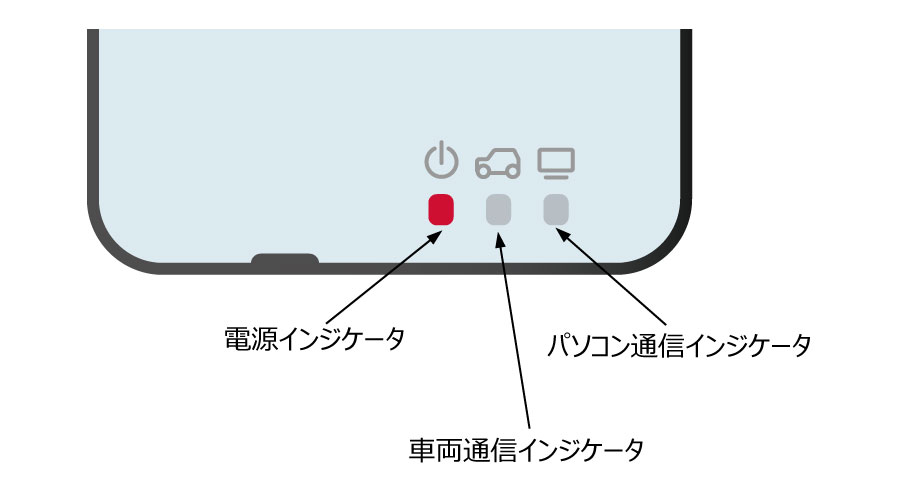
DST-010本体に不良が発生しました。
車両電源、USBケーブルを取り外し電源を切断して、再度電源を投入してください。
電源再投入後も同様の現象が発生する場合は本体故障が発生しています。
本体修理のご用命はお手数ですが購入元にご相談ください。
本体電源インジケータが黃色になる。
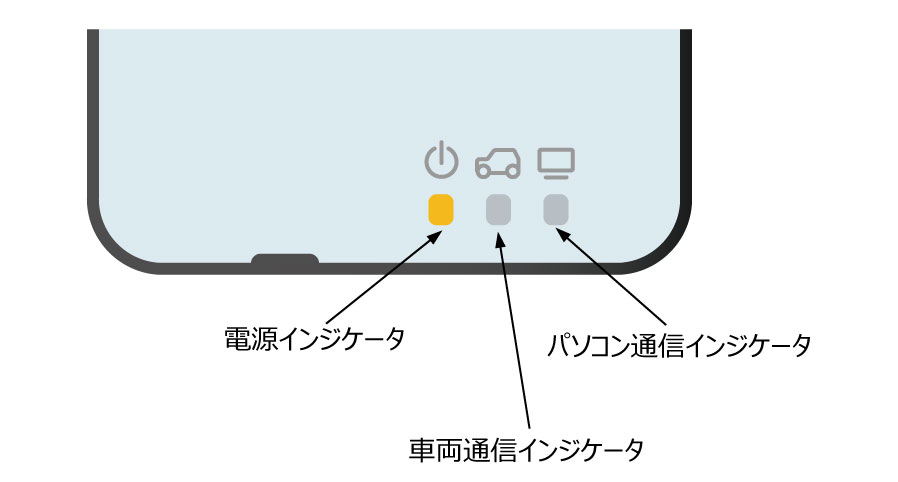
DST-010本体アプリケーションが不良を検出しました。
車両電源、USBケーブルを取り外し電源を切断して、再度電源を投入してください。
電源再投入後も同様の現象が発生する場合は最新のファームウェアにアップデートを行ってください。
ファームウェアアップデート後も同様の現象が発生する場合は購入元に本体修理をご依頼ください。
修理について
DN-DST-010の修理をしたい
DN-DST-010(グリーン)、DN-DST-010-A(ダークグリーン)は修理対応可能です。
リンク品(再生品)を提供させていただきますので、「リンク品送付依頼書」を下記よりダウンロードいただき、お買上げのデンソーソリューションまたはデンソーサービス店へお問い合わせください。
なお、 DN-DST-010(イエロー)と DN-DST-010(ピンク)は修理を行っていません。
リンク品送付依頼書
使用時の注意点
インストーラーVer.3.2.0以降での「ファームウェア」と「ドライバ」の組み合わせについて
インストーラーVer.3.2.0以降では、ファームウェアとドライバのバージョンの組み合わせが異なる場合、ToolBoxへの警告表示と共に無線接続ができない場合がありますのでご注意ください。
詳細はセットアップマニュアルのP45,P60を参照ください。
Ver.2.x.xのToolBoxではVer3.2.0以降のファームウェアが入ったDST-010は認識できません。複数のPCをお持ちの場合は特にご注意ください。
【DST-010】車両診断コネクタから着脱時のご注意事項
車両診断コネクタとの着脱時はIG OFF状態で行うこと!!
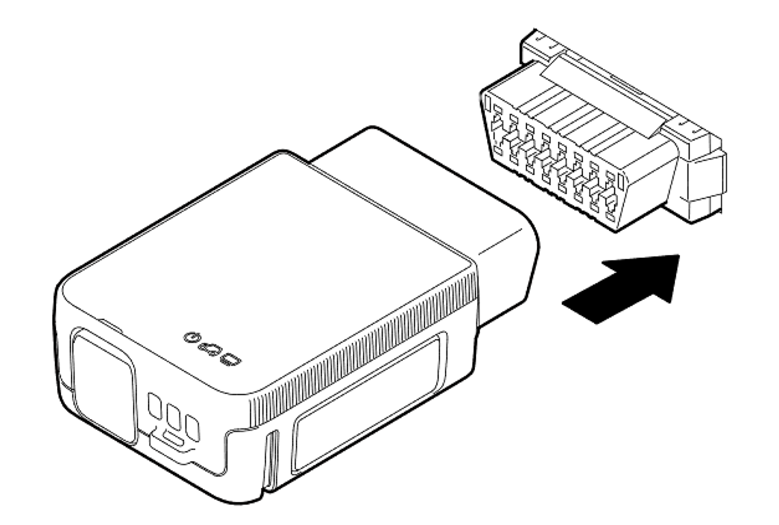
イグニッションスイッチをON(IG ON)の状態で車両診断コネクタからDST-010を着脱すると最悪の場合、
DST-010が故障する恐れがあります。
DST-010本体を車両側のコネクタに取りつける際、ならびに取り外す際には、必ずパワースイッチ
(イグニッションスイッチ)をOFF(IG OFF)にした状態で行ってください。
OBD検査について
DTC(故障コード)を読み取り合否判定を行う電子的な検査です。
OBD確認は、持込検査の前にOBD検査に関わる不適合箇所がないか
「特定DTC照会アプリ」で確認するサービス機能です。
詳しくはこちら(国土交通省WEBサイト)をご確認ください。
<OBD検査・OBD確認を行うための準備>
①OBD検査システムへの事業場・利用者登録 *1
②「特定DTC照会アプリ」をインストール *1
③検査用スキャンツールを備える *2
*1 詳しくはこちら(OBD検査ポータル)をご確認ください。
*2 弊社のDST-010が検査用スキャンツールに認定されています。
ただし、以下について条件を満たす場合に限ります。
・型式
・ファームウェアのバージョン
・ドライバのバージョン
型式や各バージョンについてはダウンロードページのインストーラーの内容をご確認ください。
